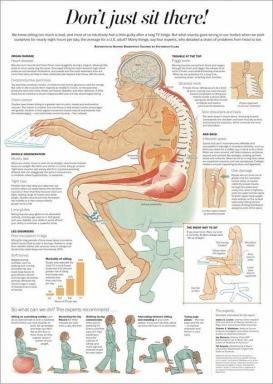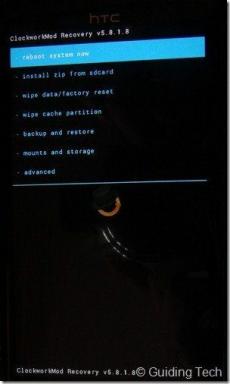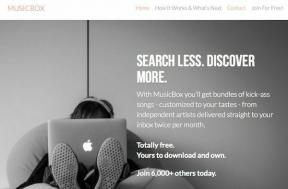Android용 Chrome에서 웹사이트에 대한 데스크톱 모드를 영구적으로 가져오기
잡집 / / February 12, 2022
이 사실을 모를 수도 있지만 Android용 Chrome을 사용하면 모든 URL에 대해 데스크톱 웹페이지 버전을 요청할 수 있습니다. 그러면 웹사이트의 모바일 버전으로 자동 리디렉션됩니다. 장치 사용자 에이전트 정보 읽기.
이는 모바일 버전보다 사이트의 데스크톱 디자인이 더 매력적이며 Android에서 탐색하는 동안에도 동일한 디자인을 유지하려는 경우에 유용합니다. 특히 화면이 더 큰 휴대전화나 태블릿이 있는 경우에 유용합니다.
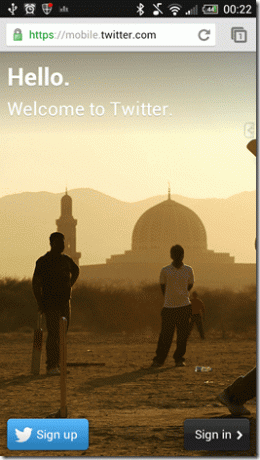

그러나 웹 사이트의 데스크탑 버전을 항상 열 수 있는 기본 보기로 데스크탑 보기를 저장하는 기본 제공 방법은 없습니다.
Omac_레인저, XDA의 선임 회원이 Android용 Chrome에서 데스크톱 모드를 영구적으로 적용할 수 있는 이 멋진 트릭을 고안했습니다. 두 가지 모두에 대해 어떻게 할 수 있는지 봅시다. 루팅된 기기와 루팅되지 않은 기기.
루트 액세스 권한이 있는 사용자의 경우
1 단계: 파일 다운로드 크롬 명령줄.txt 컴퓨터에 저장한 후 파일 확장자를 제거하십시오. 파일을 다운로드하는 동안 Alt 버튼을 길게 누르십시오. 그렇지 않으면 브라우저 자체에서 열립니다. 파일 이름을 변경한 후 파일을 Android의 SD 카드로 전송합니다.
2 단계: 그런 다음 Android에서 루트 파일에 액세스하고 수정할 수 있는 앱을 엽니다. 나는 당신이 사용하는 것이 좋습니다 ES 파일 탐색기의 루트 액세스 기능 무료로 사용할 수 있기 때문입니다. 마지막으로 chrome-command-line 파일을 다음으로 이동합니다. /data/local/

3단계: 파일을 길게 누르고 선택 속성—>변경 그리고 변경 755에 대한 파일 권한 (그룹 및 기타에 대한 읽기 및 실행 동안 사용자에 대한 읽기, 쓰기 및 실행).

4단계: 마지막으로 Android에서 실행 중인 Chrome 인스턴스를 닫고 애플리케이션을 다시 실행합니다.
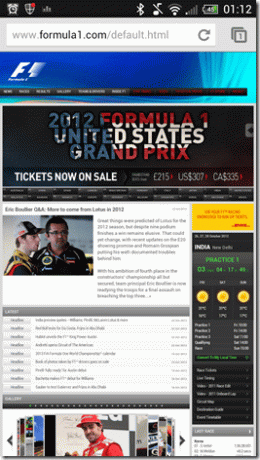
그게 전부입니다. 이제부터 Chrome은 데스크톱 모드에서 모든 페이지를 로드합니다.
루트 액세스 권한이 없는 사용자의 경우
앞서 언급했듯이 위의 방법은 루트 사용자인 경우에만 작동합니다. 루트 사용자가 아닌 경우 해결 방법이 있지만 컴퓨터에 ABD 드라이버를 설치해야 합니다. 에
우리의 이전 기사 중 일부 컴퓨터에 ADB를 설치하고 사용하는 방법에 대해 이야기했습니다. ADB를 어떻게 설치하고 사용하는지 잘 모르겠다면 참고하시면 됩니다.컴퓨터에서 ADB가 작동하도록 한 후 명령 프롬프트를 열고 다음을 입력합니다. adb 푸시 /chrome-command-line /data/local/chrome-command-line 그리고 누르다 입력하다. 명령 프롬프트 경로가 chrome-command-line 파일을 저장한 위치인지 확인하십시오.
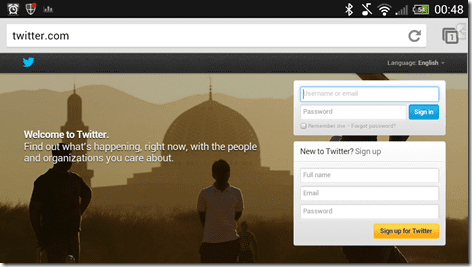
복구를 사용하여 zip 파일을 플래싱하는 데 문제가 없으면 파일을 플래싱할 수 있습니다. 크롬DE.zip 장치에 설치된 사용자 지정 복구를 사용합니다.
결론
이것이 Android에서 데스크톱 웹사이트를 항상 열도록 Android용 Chrome을 구성하는 방법이었습니다. 단, 태블릿이나 화면이 큰 스마트폰에서 브라우징을 하는 경우에만 패치를 적용하는 것을 권장합니다. 작은 화면의 Android 기기에 패치를 적용하는 것은 의미가 없습니다.
2022년 2월 3일 최종 업데이트
위의 기사에는 Guiding Tech를 지원하는 제휴사 링크가 포함될 수 있습니다. 그러나 편집 무결성에는 영향을 미치지 않습니다. 내용은 편향되지 않고 정통합니다.